Deep Web: cos’è e come entrare
Da qualche tempo, l’argomento Deep Web è di particolare interesse, soprattutto per quanto concerne la navigazione anonima; non essendo tu un massimo esperto in termini di tecnologia, ti piacerebbe approfondire il discorso e, come è facile chiedersi, hai deciso di porre a Internet le due domande più significative in merito al Deep Web: cos’è e come entrare? Per risponderti in parole semplici, il Deep Web è una parte della grande Rete Internet “sommersa”, usata per svolgere un gran numero di attività: dalle più encomiabili e degne di rispetto (come nel caso dell’informazione proveniente da tutte quelle zone sottoposte a censura o, peggio ancora, regimi dittatoriali) a quelle più discutibili, come la vendita di documenti falsi o prestazioni di dubbia legalità.
Ciò che accomuna la maggior parte del Deep Web è la necessità di accedervi in modalità del tutto anonima: trattasi sostanzialmente di siti nascosti, non indicizzati dai motori di ricerca e che possono essere visitati solo sfruttando la rete Tor. Acronimo di The Onion Router, Tor è un sistema di anonimizzazione gratuito che permette di nascondere il proprio indirizzo IP, la propria identità e le tracce dei dati in ingresso e in uscita dal proprio dispositivo, facendo “rimbalzare” la connessione fra vari computer sparsi in tutto il mondo secondo un sistema a cipolla: i pacchetti, durante il loro percorso, perdono le informazioni relative al transito precedente e rivelano quelle relative ai salti futuri, per arrivare poi a destinazione privi di tracce relative al percorso seguito.
Contrariamente a quanto si potrebbe pensare, accedere al Deep Web non è affatto difficile: esistono infatti alcuni browser pre-configurati con plugin ad-hoc, i quali consentono di collegarsi con facilità alla rete Tor e di preservare l’anonimato durante la navigazione in Rete. Nel corso di questa mia guida, ti parlerò proprio di soluzioni del genere: augurandoti una buona lettura, ti invito a fare un uso etico e corretto delle informazioni che troverai qui di seguito.
Indice
- Informazioni preliminari
- Come entrare nel Deep Web da Windows
- Come entrare nel Deep Web da Mac
- Come entrare nel Deep Web da Android
- Come entrare nel Deep Web da iPhone
Informazioni preliminari

Prima di entrare nel vivo di questa guida, mi sento in dovere di darti alcune informazioni preliminari riguardanti la navigazione nel Deep Web. In linea generale, sarebbe indicato non rivelare la propria identità in nessun caso, né effettuare iscrizioni a servizi e portali usando i dati relativi alla propria persona e, soprattutto, evitare la navigazione parallela sul Web comune, specie se dallo stesso browser.
Inoltre, ti consiglio di non usare Google per effettuare ricerche anche perché, nella maggior parte dei casi, sarebbero infruttuose per via delle forti restrizioni imposte da “Big G”; in alternativa, utilizza il motore di ricerca sicuro e gratuito DuckDuckGo, al quale puoi accedere facendo clic qui. In fase di esplorazione, evita di avviare plugin esterni, funzioni JavaScript oppure applet e script in HTML5, poiché potrebbero lasciare trapelare dei dati sulla tua reale identità.
Ancora, evita tassativamente di installare estensioni che non siano già presenti “di serie” nel browser, non aprire i file scaricati mentre sei ancora online e, soprattutto, non usare il browser dedicato al Deep Web per scaricare dati da Torrent o altre reti P2P.
Inoltre, devi sapere che i siti del Deep Web (quasi tutti con dominio .onion) risultano abbastanza nascosti e, per accedervi, potresti dover partire da un motore di ricerca dedicato, come per esempio The Hidden Wiki oppure OnionLinks. Assicurati di visitare questi due portali soltanto dopo l’avvenuta connessione alla rete Tor, altrimenti riceverai un messaggio d’errore.
Tengo infine a precisare che le informazioni e i link contenuti in questa guida sono a puro scopo informativo: non è assolutamente mia intenzione promuovere qualsivoglia tipo di attività illegale e non mi assumo alcuna responsabilità circa l’uso che farai delle indicazioni in oggetto.
Come entrare nel Deep Web da Windows
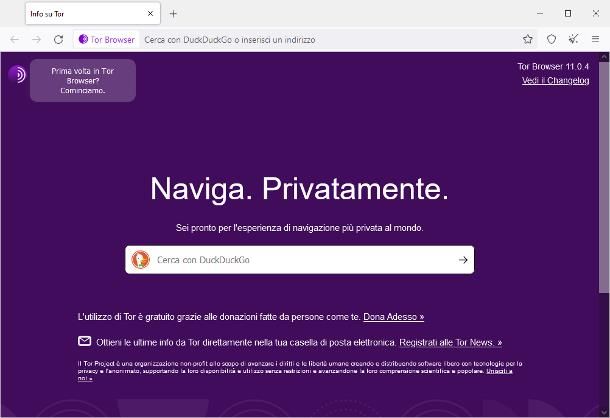
Per entrare nel Deep Web da Windows, ti consiglio di affidarti a Tor Browser, una particolare versione di Firefox già configurata per l’uso della rete Tor e per la navigazione anonima. Per ottenerlo, collegati a questo sito Internet, premi sul pulsante Scarica Tor Browser e, successivamente, sul logo di Windows residente nella pagina che compare subito dopo. Una volta completato il download del file d’installazione di Tor Browser, avvialo e clicca sui pulsanti OK, Installa e Chiudi, per completare il setup e aprire il programma. Se non succede nulla, prova ad avviare Tor Browser usando l’icona che è stata creata, nel frattempo, sul desktop e nel menu Start del computer.
Una volta avviato il browser, la cui interfaccia ricorda fortemente quella di Firefox, clicca sul pulsante Connetti e attendi che la connessione alla rete Tor venga stabilita; per assicurarti che la procedura sia andata a buon fine, apri questa pagina Web e verifica che, sullo schermo, compaia la frase Congratuilation, this browser is configured to use Tor. Se ciò succede, sei pronto ad avviare l’esplorazione del Deep Web, partendo da uno degli indici segnalati in precedenza.
Qualora tu stessi cercando di collegarti a Tor da un Paese sottoposto a censura, oppure se il tuo fornitore di servizi richiede la presenza di un proxy oppure di un firewall, clicca sul pulsante Impostazioni della rete Tor che compare subito dopo l’avvio iniziale del browser e utilizza i riquadri Bridges e Avanzate per specificare le informazioni relative al bridge oppure al proxy da usare. Quando hai finito, ritorna in cima alla pagina e fai clic sul bottone Connetti, in modo di applicare le modifiche e stabilire la connessione verso la rete Tor.
Per riavviare la connessione alla rete Onion (e l’intero browser), clicca sul simbolo della scopa situato in alto a destra e poi sul pulsante Yes; se, invece, vuoi accedere e modificare le impostazioni di sicurezza del browser, clicca sul simbolo dello scudo e poi sul pulsante Change. Per maggiori informazioni in merito a Tor Browser per computer, ti rimando alla lettura del mio tutorial su come proxarsi con Tor.
Come entrare nel Deep Web da Mac
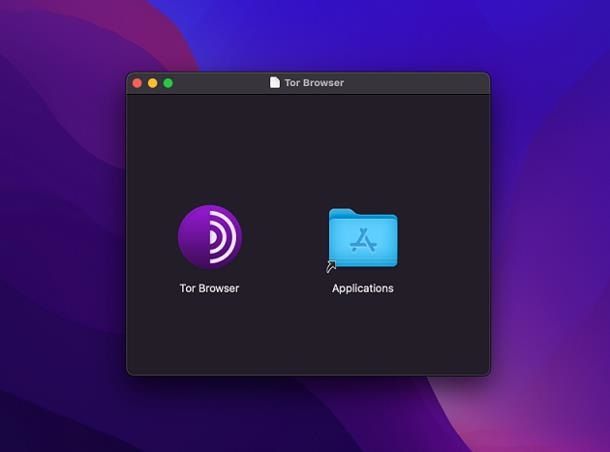
Il programma Tor Browser, lo stesso di cui ti ho parlato poco fa, può essere scaricato e installato anche su Mac: dopo esserti recato sulla home page del browser, clicca sul pulsante Scarica Tor Browser e poi sul bottone raffigurante la mela morsicata, così da avviare il download del file .dmg contenente il programma. Una volta ottenuto quest’ultimo pacchetto, aprilo e trascina l’icona di Tor Browser nella cartella Applicazioni del computer.
Successivamente, fai doppio clic sull’icona appena aggiunta e premi sulla voce Apri per due volte consecutive, così da superare le restrizioni imposte da Apple nei confronti degli sviluppatori non ufficialmente certificati. Il programma funziona in maniera analoga a quanto già visto per Windows: l’interfaccia è praticamente identica.
Come entrare nel Deep Web da Android
Oltre che come programma per PC Windows e Mac, Tor Browser è disponibile anche sotto forma di applicazione gratuita per Android e può essere scaricata sia dal Play Store, che dai market alternativi presenti sui dispositivi non dotati di servizi Google. Per installare Tor Browser, apri lo store di riferimento del tuo dispositivo, cerca il nome dell’app avvalendoti dell’apposito campo e, dopo averla individuata, premi sui pulsanti Installa e Apri, in modo da scaricarla e avviarla al termine del download.
Se l’app non è disponibile nel market presente sul tuo device, puoi scaricare il pacchetto APK direttamente dal sito ufficiale e installarlo manualmente; per procedere, però, devi autorizzare l’installazione delle app da fonti sconosciute oppure da altre applicazioni, così come ti ho spiegato nel mio tutorial su come aprire i file APK.
Dopo aver avviato il browser, tocca il pulsante Connetti per stabilire la connessione verso la rete Onion; dopo aver visualizzato la pagina di conferma, puoi avviare la navigazione nel Deep Web, partendo da uno dei siti che ti ho segnalato nel capitolo iniziale di questa guida.
Se hai bisogno di configurare l’accesso tramite bridge, tocca prima l’icona dell’ingranaggio residente in alto a destra e poi l’opzione Configura bridge, residente nel menu che compare in seguito; per riavviare la connessione alla rete Tor, richiama l’area di notifica di Android e tocca l’opzione New identity, visibile nel messaggio generato dal browser. Infine, per definire il livello di sicurezza per la navigazione, tocca il pulsante (⋮) collocato in basso a destra e scegli le voci Impostazioni > Impostazioni di sicurezza dai pannelli successivi.
Come entrare nel Deep Web da iPhone
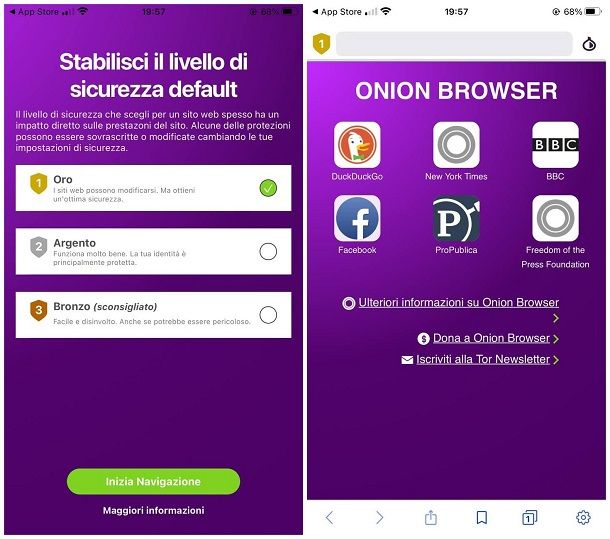
Il browser per entrare nel Deep Web da iPhone si chiama, invece, Onion Browser e può essere scaricato gratuitamente da App Store; dunque, avvia il “market” di iPhone, cerca il nome della summenzionata app usando la funzionalità dedicata e, quando la trovi, tocca il pulsante Ottieni/Installa, per avviarne il download. Autorizza poi il tutto autenticandoti con Face ID, Touch ID o password dell’ID Apple e, a download completato, apri Onion Browser sfiorando il pulsante dedicato.
Quando vedi la schermata iniziale del browser, sfiora la voce Forza e Collegati a Tor facendo tap sul bottone dedicato; in seguito, fai tap sul pulsante Successivo, seleziona il livello di sicurezza da usare in fase di navigazione (ti consiglio l’opzione Oro, per maggior tutela) e accedi a Internet premendo sul pulsante Inizia navigazione. A partire da questo momento, sei pronto a visitare i siti .onion che compongono il Deep Web.
Se hai bisogno di configurare un bridge per navigare da un Paese o area geografica sottoposti a censura, fai tap sul pulsante Configura Bridges situato nella schermata iniziale del browser, seleziona il “ponte” di collegamento da usare (oppure inseriscine uno manualmente) e, quando sei pronto, accedi alla rete Tor sfiorando il pulsante Connetti.

Autore
Salvatore Aranzulla
Salvatore Aranzulla è il blogger e divulgatore informatico più letto in Italia. Noto per aver scoperto delle vulnerabilità nei siti di Google e Microsoft. Collabora con riviste di informatica e cura la rubrica tecnologica del quotidiano Il Messaggero. È il fondatore di Aranzulla.it, uno dei trenta siti più visitati d'Italia, nel quale risponde con semplicità a migliaia di dubbi di tipo informatico. Ha pubblicato per Mondadori e Mondadori Informatica.






